Modemul nu este detectat, ce ar trebui să fac? Computerul nu vede modemul: cauzele și remedierea problemei.
În zilele noastre, obținerea accesului la Internet în oraș este destul de simplă, dar dacă vă aflați în afara orașului, unde nu există linii telefonice, atunci un modem 3G/4G vă va ajuta. Acest dispozitiv de rețea, atunci când este asociat cu un router Wi-Fi, permite mai multor utilizatori să acceseze simultan rețeaua globală. Astfel, poți lucra la țară și chiar în natură fără probleme, cu condiția să ai o sursă de alimentare (generator). Este paradoxal, dar rezolvând problema accesului multi-utilizator în acest fel, ne întâlnim uneori cu faptul că routerul nu vede modemul USB.
În același timp, sursa de Internet 3G/4G în sine funcționează destul de normal atunci când este asociată cu un laptop, dar atunci când este conectată la un dispozitiv de rețea wireless, refuză complet să dea semne de viață.

Din moment ce citiți acest articol, înseamnă că ați întâmpinat și o problemă în funcționarea comună a routerului și a modemului 3G/4G. Voi încerca să prezint modalități de a rezolva această problemă într-o ordine logică.
Rezolvați problemele cu aceste dispozitive de rețea.
1. Cel mai frecvent caz este simpla incompatibilitate a dispozitivului. Adică un modem 3/4G nu poate funcționa cu un anumit model de router. Pur și simplu, modemul și routerul nu sunt compatibile. Nu te grăbi să disperezi. Găsiți numele modelului pe carcasa primului și celui de-al doilea dispozitiv și vizitați site-ul oficial al producătorului de router pentru a vă asigura că dispozitivele pot funcționa în tandem. Găsiți modelul dvs. în listă și accesați specificații. Găsiți o descriere care menționează ce modele de modem funcționează în perechi fără probleme.
Dacă se dovedește că nu pot funcționa în perechi, atunci unul dintre dispozitive va trebui înlocuit. O atenție deosebită trebuie acordată faptului că, dacă tot trebuie să schimbați unul dintre dispozitive, atunci cu siguranță ar trebui să alegeți un modem pe această listă. Există două motive principale pentru aceasta:
- Costul unui modem 3G este de obicei de 3 ori mai mic decât cel al unui router. Și cheltuirea banilor în plus pur și simplu nu are sens.
- Nu l-am întâlnit, dar am auzit că există modele care nu vor funcționa deloc cu niciun router, deoarece sunt capabile să facă schimb de date direct prin portul USB al unui computer desktop sau laptop mobil.
- Privind în viitor, vreau să spun că, dacă doriți să vă „împrieteniți” aceste dispozitive prin flashingul firmware-ului routerului, veți pierde automat garanția și este posibil să nu le puteți „proba”.
Trebuie spus că atunci când alegeți echipamente de rețea, trebuie să acordați inițial o mare atenție problemei compatibilității. De regulă, fiecare model de router are propria listă de compatibilitate, care merită urmărită.
2. Sunt momente atât de neplăcute când, în lista oferită de producător, ambele dispozitive sunt destul de compatibile și, s-ar părea, pot funcționa fără probleme. Dar rezultatul este zero. Faptul este că producătorii vând adesea dispozitive cu versiuni ușor depășite de software sau modifică mai târziu versiunile brute.
Puteți încerca să rezolvați această problemă prin flashing-ul firmware-ului, dar nimeni nu poate oferi o garanție de 100% de succes. Accesați site-ul web al dezvoltatorului și găsiți firmware-ul pentru modelul dvs. într-o secțiune specială, apoi dați-l routerului pentru consum prin secțiunea administrativă. Această procedură nu este complicată și nu necesită pregătire tehnică specială. Dar, dacă aveți îndoieli, este mai bine să căutați ajutor de la un specialist.
3. Înainte de a începe să schimbați firmware-ul, asigurați-vă că modemul se află în aria de acoperire a furnizorului și că ați făcut toate setările corect. Dacă decideți să creați din nou conexiuni, vă recomand să resetați imediat setările routerului și apoi să încercați să le conectați din nou. De câteva ori am dat peste tipi care au setat greșit parametrii în setări și de aceea routerul nu a văzut modemul.
Accesați interfața dispozitivului și activați opțiunea „Activați modemul”. Nu este relevant pentru toate modelele. Asigurați-vă că verificați în ce mod este setat dispozitivul și comparați parametrii de configurare cu cei recomandați de operator. Puteți afla toate informațiile necesare în serviciul de asistență tehnică pentru clienți.
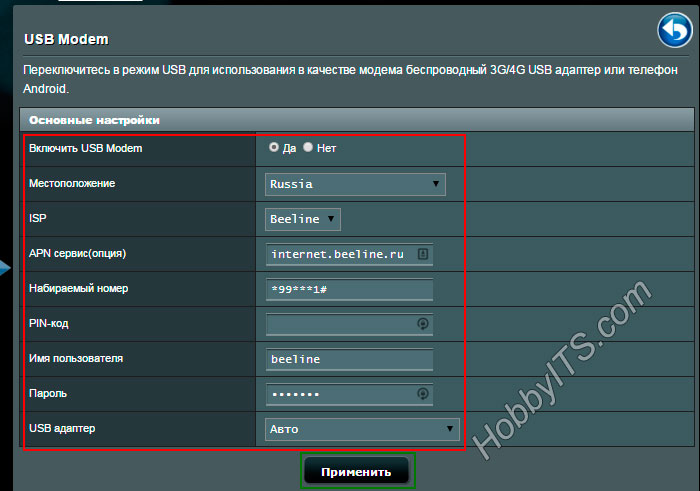
4. Utilizatorii conectează adesea dispozitivele receptoare prin diferite tipuri de cabluri și prelungitoare. Trebuie doar să eliminați acest element suplimentar. Cablurile sunt cele care pun o problemă serioasă și pot neutraliza toate eforturile de a primi și transmite semnalul.
Și, în cele din urmă, dacă routerul nu vede modemul USB al furnizorului, atunci nu ar trebui să vă panicați, ci să luați-l calm și să îl abordați cu cap rece la rezolvarea problemei. În marea majoritate a cazurilor, problema poate fi rezolvată pozitiv folosind metodele de mai sus. Noroc! Pa!
Dacă găsiți o eroare, evidențiați o bucată de text și faceți clic Ctrl+Enter.
De ce laptopul nu vede modemul USB Beeline?

Pe partea de software, curățarea registrului poate rezolva problema identificării unui dispozitiv în sistem. Pentru a face acest lucru, cel mai bine este să utilizați programul gratuit CCleaner. În fila „Registry”, trebuie să executați o scanare, apoi selectați „Remediați cele marcate”.
Reporniți computerul. Modemul ar trebui să fie recunoscut de sistemul de operare ca un dispozitiv nou, dacă acest lucru nu se întâmplă, treceți mai departe.4.
Resetarea setărilor modemului la valorile implicite
6. Faceți clic pe „OK” și încercați să vă conectați din nou.
• Reporniți computerul.
• Reinstalați programul MegaFon Internet (MegaFon Modem).
Modemul USB nu este detectat de MegaFon Internet (MegaFon Modem)
Ai instalat deja programul MegaFon Internet (MegaFon Modem), dar când pornești nu vede modemul. O eroare „Dispozitiv nu a fost găsit” sau ceva similar apare la pornirea programului în sine sau când încercați să vă conectați la Internet.
Cauze și soluții
De fapt, există un singur motiv: driverele pentru modem nu au fost instalate și, în consecință, sistemul și programul de lucru cu modemul nu îl văd. Încercați următoarele:
• Reconectați modemul la un alt conector USB.
Se poate dovedi că conectorul la care v-ați conectat modemul
functioneaza incorect. În acest caz, conectați modemul la un alt conector. Pe
Pe un computer, cel mai bine este să conectați modemul la porturile de pe panoul din spate, dar în acest caz, nu uitați de un cablu prelungitor USB. Pe un laptop îl puteți conecta la orice alt conector.
• Reporniți computerul.
• Instalați driverele utilizând utilitarul inclus în programul MegaFon Internet (MegaFon Modem).
Închideți programul de modem, deschideți „Computerul meu” (sau pur și simplu „Computer”) pe desktop și deschideți folderul C:\Program Files\MegaFon Internet (MegaFon Modem)\Driver. Dacă există două foldere Program Files pe unitatea C:\, trebuie să selectați folderul Program Files (x86).
În acest folder, găsiți fișierul driversetup.exe și rulați-l. După pornire, nu ar trebui să se deschidă nimic, este corect. Așteptați 1-2 minute și apoi deschideți din nou programul. Dacă programul de instalare a driverului funcționează corect, în colțul din dreapta jos al afișajului va apărea o notificare despre instalarea noului hardware.
Nu vă puteți conecta fără să vă înregistrați într-o rețea disponibilă
Eroarea indică faptul că modemul nu s-a înregistrat la rețeaua celulară. Prin analogie, până când telefonul nu se înregistrează în rețeaua celulară, nu puteți efectua apeluri. Tot aici, până când modemul va găsi rețeaua, va fi imposibil să se conecteze la Internet.

În fereastra care se deschide, introduceți comanda „ipconfig /all”:
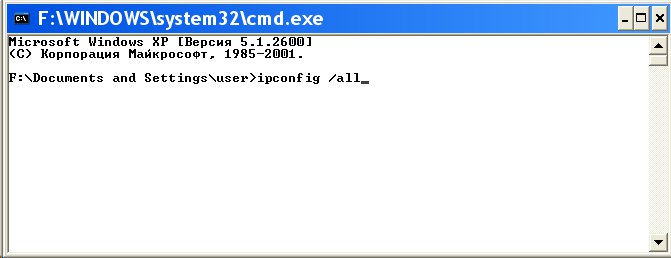
și apăsați Enter. În informaţia care
va lansa comanda, trebuie să găsiți blocul legat de adaptorul „PPP”:
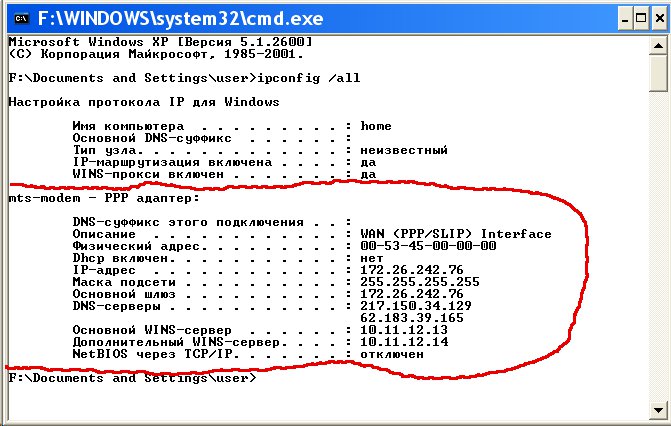
Dacă nu există astfel de intrări, înseamnă că modemul dumneavoastră nu a primit rețea
setări de la furnizor, cu toate acestea, primirea unor astfel de setări nu garantează
funcționarea corectă a conexiunii. Având aceste date, sunați la furnizorul dumneavoastră la numărul tehnic
sprijin și aflați care ar putea fi problema.
Sau puteți continua cu autodiagnosticarea. In aceea
în aceeași fereastră, introduceți comanda " ping xxx.xxx.xxx.xxx"
unde în loc de X se pune adresa serverului DNS:
Dacă toți pașii nu au ajutat la rezolvarea problemei cu afișarea modemului pe laptop, contactați asistența tehnică. suport operator.
Distribuție Yota de pe laptop
De regulă, problema când routerul „nu vede” modemul este incompatibilitatea acestora. Dacă modemul este potrivit pentru router, trebuie să faceți următoarele:
- Resetați setările routerului.
- Dacă după aceasta routerul „nu vede” modemul, trebuie să verificați dacă setările furnizorului sunt corecte. În plus, ar trebui să verificați rețeaua în sine.
- Dacă dispozitivul a fost conectat la router prin cablu, ar trebui să vă conectați direct.
- Problema poate fi legată și de firmware-ul routerului, pe care îl puteți încerca să îl actualizați la cea mai recentă versiune.
După parcurgerea acestor pași, ar trebui să puteți accesa Internetul folosind un modem. ÎN acest caz solutie la problema de De ce laptopul nu vede modemul Beeline? se rezumă la diagnosticarea laptopului și reinstalarea driverelor de modem.
Problema când un laptop sau un computer nu poate detecta un modem este destul de comună. Repornirea ajută de obicei, dar nu întotdeauna. Vom afla despre cauzele acestei boli și despre modalitățile de a o corecta.
Problemele cu detectarea unui modem USB pot apărea din diverse motive.
Nu trebuie să intrați în panică. Această problemă este ușor de rezolvat fără a apela la ajutorul altcuiva.
Deteriorări ale conectorilor
În prezent, cea mai frecventă deteriorare a conectorilor este atât pe echipamentul în sine, cât și pe computer. Dacă conectorul dvs. este rupt, atunci nu veți putea conecta dispozitivul în niciun fel. Ei găsesc mai multe modalități de a ieși din această situație. Dacă este necesar, puteți încerca să conectați routerul la alte prize.
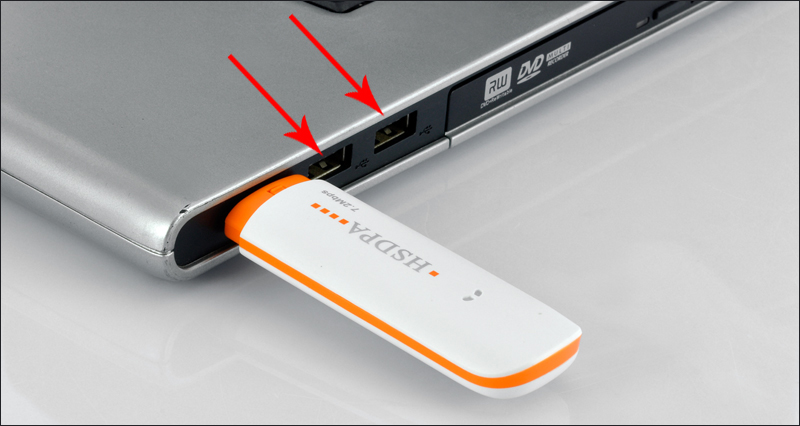
Dacă nu puteți face acest lucru, atunci sunt necesare reparații. Cea mai dificilă sarcină este să descoperi ce conectori sunt defecte: pe PC sau pe modem. Pentru a afla, este necesară o verificare completă a ambelor dispozitive. După o astfel de examinare, am înțeles de ce modemul nu este vizibil pentru PC. Această problemă este foarte comună, dar nu la fel de comună ca următoarele.
Dispozitiv defect
Eșecul modemului în sine este cel mai frecvent motiv. Dacă computerul nu vede echipamentul, indiferent de tip, atunci a sosit momentul să verificăm dacă dispozitivul nostru este capabil să funcționeze.
IMPORTANT. Toate lucrurile tind să se rupă. Acest lucru se aplică și modemurilor, în special celor care sunt mereu pornite. De obicei, astfel de dispozitive au o durată de viață de aproximativ trei ani. După data expirării, va fi necesar să înlocuiți routerul sau să îl duceți la reparații (dacă nu mai funcționează).
S-ar putea să vă întrebați: „Cum pot verifica asta?” Și este foarte simplu. Trebuie doar să încercați să conectați echipamentul la alt PC. Dacă nimic nu s-a schimbat, atunci acesta este un semn că este timpul să trimiteți dispozitivul la reparare. Și cea mai convenabilă și mai ușoară modalitate este să achiziționați și să instalați un nou router. Dacă un alt computer a reușit să detecteze dispozitivul, atunci trebuie să contactați un atelier de reparații și să întrebați de ce modemul nu este detectat pe computerul pe care îl utilizați.

Șoferii
Indiferent de tipul de dispozitiv, verificați dacă acest echipament are drivere actualizate. Când verificați, puteți afla că software-ul nu este instalat. Din acest motiv, computerul nu poate recunoaște dispozitivul. Dacă sunt prezenți drivere, acestea trebuie actualizate. Dacă sunt actualizate, dar nimic nu funcționează, atunci încercați să reinstalați software-ul. Cel mai adesea această problemă are o soluție ca aceasta.
Nepotrivire de fier
Routerele au ceea ce oamenii numesc cerințe de sistem. Dacă aceste cerințe nu sunt îndeplinite, dispozitivul nu va funcționa corect sau nu va funcționa deloc. Când alegeți un router, asigurați-vă că sistemul de operare și hardware-ul îndeplinesc toate cerințele. În caz contrar, va trebui să înlocuiți piesele sau să înlocuiți întregul dispozitiv. Sfat principal: atunci când cumpărați un router, acordați atenție cerințelor care sunt indicate pe acesta. Atunci nu vor fi probleme de conectare.
Să ne imaginăm o situație în care computerul nu a putut detecta un Velcom sau orice alt modem. Acest lucru poate fi cauzat de viruși. Virușii au adesea un efect negativ asupra dispozitivului conectat. A face față unei astfel de probleme nu este atât de ușor pe cât pare. Primul pas este curățarea registrului de sistem. Apoi verificați sistemul de operare pentru diferite infecții și programe de viruși.

Dacă modemul nu este detectat din cauza unei infecții cu sistemul de operare, atunci sarcina principală este „tratarea” acestuia. Dacă ați reușit să vindecați sistemul de operare, atunci totul va funcționa. Cu toate acestea, dacă tratamentul nu a reușit, atunci doar o reinstalare completă a sistemului de operare va ajuta. Dar înainte de următoarea încercare de a conecta routerul la computer, trebuie să încercați să instalați drivere pe acesta. Există șansa ca problema să dispară de la sine.
Incompatibilitate cu sistemul de operare
Dacă recunoașterea modemului eșuează, verificați dacă este compatibil cu dvs sistem de operare. Poate că dispozitivul pur și simplu nu este compatibil cu software-ul.
ATENŢIE. Această problemă este cea mai frecventă în Windows 10.
Reinstalarea sistemului de operare pe unul cu care modemul va fi compatibil este o modalitate de a ieși din această situație. Ei bine, sau puteți cumpăra un nou router care va fi compatibil cu sistemul dvs. de operare.
![]()
Sperăm că, după ce ați citit articolul nostru, nu aveți întrebări despre problema cu care computerul nu vede modemul. Dacă niciunul dintre puncte nu te-a ajutat, atunci scrie întrebări în comentarii și cu siguranță te vom ajuta. Distribuie acest articol prietenilor tăi și dă like.
O gamă largă de servicii de comunicații furnizate de operatorul Beeline include accesul la World Wide Web. Fiecare abonat Beeline, pe baza tarifului său actual, se poate conecta la Internet prin intermediul unui modem. Dar problemele nu pot fi excluse - dintr-un motiv necunoscut, modemul conectat la computer nu este recunoscut de acesta. Care este capcana? Deci, să căutăm răspunsul la întrebare: De ce computerul nu vede modemul Beeline?
Ce trebuie să faceți dacă computerul nu vede modemul USB Beeline
În primul rând, verificați dacă modemul este prezent în lista de dispozitive de pe computerul dvs. (căutați în „Manager dispozitive”). Fie va fi identificat ca un „dispozitiv necunoscut”, fie este posibil să nu fie deloc acolo.
Conform experienței utilizatorilor experimentați care au întâmpinat problema, motivele pot fi fie hardware (legate de performanța dispozitivelor) fie software. Problemele hardware constau în posibile defecte ale unuia dintre porturile USB ale computerului dvs. (apoi doar conectați modemul la alt port) sau în integritatea fizică a modemului în sine. Dacă modemul se defectează, duceți-l la un centru specializat pentru reparații. Ar trebui să evitați tentația de a repara singur modemul - este mai bine să încredințați acest lucru unui specialist.
- Curățați registry de pe computer folosind utilitarul CCleaner.
- Pe computerul pe care funcționează modemul, copiați pe o unitate flash software controlul modemului.
- Copiați-l de pe unitatea flash pe unitatea C a computerului dvs.
După finalizarea operațiunilor descrise, ar trebui să apară accesul la Internet folosind un modem. În acest caz, soluția la problema de De ce computerul nu vede modemul Beeline? constă în diagnosticarea computerului și reinstalarea driverelor de modem.
În acest articol vom analiza modalități de a rezolva problema care a apărut diverse dispozitive. Deci să mergem!
Computerul nu vede modemul 3G
Reinstalarea modemului
- Mai întâi trebuie să eliminați programul de pe computer. Pentru a face acest lucru, puteți utiliza panoul de control al computerului (dezinstalarea programelor) , și un program specializat de eliminare descărcat de pe Internet, de exemplu, cum ar fi Revo Uninstaller .
- Apoi, trebuie să eliminați modemul din lista de dispozitive. Pentru a face acest lucru, accesați Manager dispozitive. Este localizat în Panou de control – Sistem și securitate – Sistem. În Managerul de dispozitive există un element Controlere USB, prin extinderea acestuia ar trebui să găsiți dispozitivul necesar din lista care apare. Odată găsit, modemul trebuie scos. Acest lucru se poate face prin simpla apăsare a unei taste Șterge, sau prin butonul din dreapta al mouse-ului.
- Apoi trebuie să curățați registry. Pentru a face acest lucru, puteți utiliza un program care este disponibil gratuit pe Internet - CCleaner . După ce îl instalați pe computer, ar trebui să îl lansați și să faceți clic pe fila Registry din fereastra care se deschide. După aceasta, trebuie să începeți să căutați probleme prin linia corespunzătoare. La sfârșitul procesului, trebuie să faceți clic pe linie "A corecta". În continuare, va apărea o fereastră în care va trebui mai întâi să salvați copii de siguranță și apoi să curățați computerul făcând clic pe linie „Corect marcat”.
- După efectuarea acestor pași, problema ar trebui rezolvată. Când reinstalați modemul, acesta ar trebui să fie detectat ca un dispozitiv nou. Dacă sistemul de operare al computerului nu recunoaște modemul ca dispozitiv nou, trebuie să faceți următoarele:
- ar trebui să resetați setările dispozitivului, pentru care puteți utiliza utilitarul Modemul meu Huawei . Acest program este potrivit pentru modemurile MTS și Megafon. În alte cazuri, puteți apela la ajutor Windows HyperTerminal .
- în primul caz, trebuie să rulați programul instalat pe computer și să selectați dispozitivul necesar din lista de porturi disponibile. Apoi trebuie să stabiliți o conexiune apăsând butonul Conectare. Când conexiunea este stabilită, va trebui să setați comanda AT în linia de jos. Aceasta vă va reseta setările. O puteți afla pe Internet introducând informații despre modem în bara de căutare. Dacă totul merge bine, programul va răspunde la comandă cu „OK”.
- După acești pași, trebuie să scoateți dispozitivul și apoi să îl instalați din nou în portul USB.
Laptopul nu vede modemul 3G
Înainte de a conecta modemul la laptop pentru prima dată, este recomandabil să scoateți cartela SIM și unitatea flash din acesta. Acestea trebuie reintroduse numai după instalarea tuturor driverelor necesare și configurarea programului pe laptop. În plus, laptopul poate să nu „vadă” modemul din cauza utilizării cablu USB . Printre altele, poate reduce semnificativ viteza conexiunii la internet.
Dacă laptopul nu „vede” modemul conectat, este, de asemenea, posibil ca driverele să nu fi fost instalate automat. Aceasta este o problemă foarte comună cu dispozitivele care rulează Windows 7. Dacă aceasta este problema, atunci aceasta poate fi rezolvată prin Managerul de dispozitive al computerului. Pentru a face acest lucru, trebuie să găsiți în Device Manager laptop acele dispozitive pentru care driverele nu au fost instalate. După ce a găsit dispozitivul necesar (de obicei roșu sau galben), acesta trebuie să actualizeze driverul făcând clic dreapta pe el și specificând comanda corespunzătoare. Driverul trebuie instalat din același folder de pe laptopul în care a fost instalat programul în sine (modem USB).
Același lucru trebuie făcut cu toate dispozitivele care nu au drivere instalate. După aceasta, ar trebui să reporniți computerul. Sfaturile de mai sus pot fi aplicate unei probleme similare pe un computer.

Tableta nu vede modemul 3G
În termeni generali, pentru a scăpa de o problemă similară de pe tabletă, modemul trebuie reprogramat folosind un computer în modul "doar modem" . Pentru a face acest lucru, pe un computer (nu o tabletă), trebuie să accesați programul Hyper Terminal. Dacă Windows XP nu este instalat pe computer, va trebui să descărcați programul de pe Internet.
- În fereastra programului care se deschide, trebuie să specificați date privind țara, codul orașului etc.
- Apoi, trebuie să introduceți orice nume în fereastra care se deschide.
- În fereastra de conectare, selectați un modem 3G în secțiunea „Conectați-vă prin”.
- În fereastra următoare trebuie să selectați „fișier”, apoi „proprietăți”. În fereastra care se deschide, faceți clic pe fila „Opțiuni”, după care va trebui să faceți clic pe „Opțiuni ASCII”. Apoi, va trebui să verificați linia „Afișați caracterele introduse pe ecran”. Următorul „OK”.
- După aceasta, trebuie să închideți toate ferestrele de pe monitorul computerului, cu excepția ferestrei principale a programului, unde trebuie să introduceți „AT” în câmpul cu cursorul care clipește. Dacă rezultatul este pozitiv, mesajul „OK” va apărea ca răspuns. Apoi trebuie să specificați comanda „AT^U2DIAG=0”.
După acești pași, tableta ar trebui să recunoască dispozitivul exclusiv ca modem 3G. Cu toate acestea, mai trebuie să configurați dispozitivul pe tabletă în sine. Pentru a face acest lucru, trebuie să configurați un punct de acces după instalarea modemului pe tabletă. Apoi, trebuie să salvați modificările și să reporniți tableta.

Routerul nu vede modemul 3G
De regulă, problema când routerul „nu vede” modemul este incompatibilitatea acestora. Dacă modemul este potrivit pentru router, trebuie să faceți următoarele:
- Resetați setările routerului.
- Dacă după aceasta routerul „nu vede” modemul, trebuie să verificați dacă setările furnizorului sunt corecte. În plus, ar trebui să verificați rețeaua în sine.
- Dacă dispozitivul a fost conectat la router prin cablu, ar trebui să vă conectați direct.
- Problema poate fi legată și de firmware-ul routerului, pe care îl puteți încerca să îl actualizați la cea mai recentă versiune.

Și în încheiere, vă invităm să urmăriți un videoclip despre cum să conectați corect 3G, 4G modemuri USB pentru a obține cea mai rapidă viteză de conectare la Internet.



